
Calibrazione del monitor: Chi ne ha bisogno?
(Tu, se ci tieni alle tue foto)
Posto: Luglio 2007
Aggiornato: Aprile 2008
Qui a Imaging Resource, molto dipende dal nostro giudizio sulla qualità dell’immagine nelle fotocamere che recensiamo, quindi prestiamo particolare attenzione alla calibrazione dei monitor e ai nostri ambienti di visualizzazione, per evitare di introdurre anche il minimo pregiudizio nelle nostre valutazioni.
È ovvio che un’organizzazione come Imaging Resource ha bisogno di mantenere i suoi monitor accuratamente calibrati, ma che dire dei nostri lettori? In conclusione, non importa chi tu sia, se ci tieni alle tue immagini, devi preoccuparti delle condizioni dei tuoi monitor. La buona notizia è che la calibrazione del monitor è abbastanza facile, e anche un modesto investimento può ripagare alla grande la qualità dell’immagine. Se vuoi leggere del calibratore di monitor che usiamo qui a IR, puoi controllare la nostra recensione originale di Datacolor Spyder3 Elite.
| Quale scatto è giusto? È la fotocamera o il tuo monitor? | |
 |
 |
 |
 |
| Con un monitor non calibrato, non puoi dire quale sia l’esposizione giusta, e le tue stampe non si avvicineranno a corrispondere al tuo schermo. | |
Il mio monitor è a posto?
Come fai a sapere se il tuo monitor mostra tutto quello che dovrebbe? Per saperlo veramente, devi calibrarlo, ma ci sono un paio di semplici cose da controllare che ti diranno quanto sia necessaria una calibrazione. Le immagini di prova qui sotto vi diranno rapidamente quanto il vostro monitor sia fuori regolazione. (Nota che abbiamo detto “quanto male”, non “se”: a meno che tu non stia usando un display di fascia alta, è una supposizione abbastanza sicura che un monitor non calibrato sia significativamente fuori fase).
Puoi vedere le luci bene?

L’immagine sopra mostra otto blocchi di tinte grigie, con una striscia bianca pura che corre attraverso il centro. I numeri su ogni blocco mostrano il valore del pixel che quel blocco contiene. (Cioè, il blocco etichettato 251 ha valori di pixel rossi, verdi e blu di 251, 251, 251.)
Su un monitor perfettamente calibrato, sareste in grado di distinguere (anche se solo di poco) la differenza tra la riga centrale bianca e il blocco etichettato 254. Più tipicamente, un monitor “buono” ti permetterebbe di vedere il confine tra la riga centrale e il blocco 250 o 251. Quanti blocchi riesci a vedere? (Molti siti web orientati alla fotografia iniziano i loro cunei in scala di grigi “Il tuo monitor va bene?” a 245 o giù di lì. Questo è uno standard terribilmente lasco, il tuo monitor potrebbe essere piuttosto incasinato e saresti ancora in grado di vedere la differenza tra 245 e il bianco puro.)
Come sono le ombre?
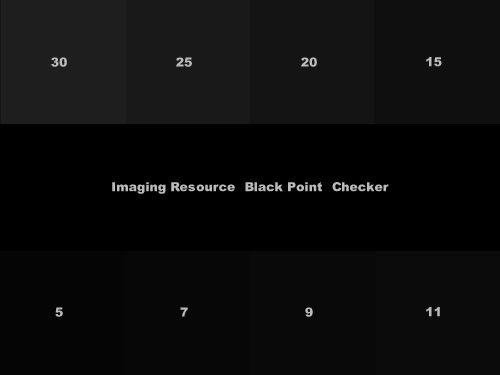
Il grafico qui sopra è simile al precedente controllo del punto di bianco, solo questa volta per le ombre profonde. Il centro dell’immagine è nero puro (valori dei pixel pari a zero), con i numeri su ciascuno degli 8 blocchi che lo circondano corrispondenti ai valori dei pixel delle tinte grigio scuro che contengono. Avrai difficoltà a vedere i dettagli delle ombre se la luce è troppo forte nella tua area di lavoro, quindi assicurati che la stanza sia un po’ fioca prima di eseguire il controllo. (L’intera questione del corretto ambiente di visione richiede davvero un intero articolo separato, che non abbiamo ancora scritto.)
Uno sguardo più profondo a: Ombre
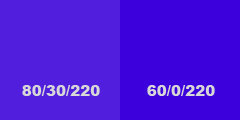
I dettagli di luci e ombre non riguardano solo il bianco e il nero: Influisce anche sui colori. Impara perché.
In una stanza poco illuminata, un monitor eccellente ti permetterebbe di vedere il confine tra la riga centrale e il blocco “5”. Un buon monitor potrebbe non arrivare a tanto, ma dovrebbe farti vedere la differenza tra il blocco “15” e il nero puro. Molti monitor possono mostrare la separazione solo nel blocco da 30, e alcuni possono non mostrare alcun blocco. Se non riesci a separare visivamente almeno il blocco “20” e preferibilmente il blocco “15” dallo sfondo, il tuo monitor ha bisogno di regolazione e calibrazione. (Notate però che l’illuminazione della stanza può avere un effetto molto pronunciato su quanto lontano potete vedere nelle ombre. Potresti voler regolare l’illuminazione della stanza prima di decidere che il tuo monitor ha problemi con le ombre.)
Com’è il tuo contrasto?
C’è di più per un’accurata resa tonale che la semplice gestione di luci e ombre; anche il contrasto è molto importante. I display dei computer si comportano diversamente da come ci si potrebbe aspettare: Essendo digitali, ci si aspetta che ogni unità di valore di pixel produca lo stesso cambiamento di luminosità. Mentre sarebbe facile costruire monitor per computer che facciano questo, si scopre che non funzionerebbero bene per l’editing delle foto.
Il problema è che gli occhi umani non sono molto lineari. Si scopre che i nostri occhi rispondono molto di più ai cambiamenti di luminosità che ai livelli assoluti di luminosità. Quindi lo stesso cambiamento di luminosità che appare piccolo in una forte luce sembrerebbe enorme in una zona d’ombra.
Uno sguardo più profondo a: Gamma
Che cos’è esattamente la gamma? E come siamo arrivati a 2.2 come standard?
Per saperne di più sulla gamma
Se vogliamo che uguali incrementi nel valore dei pixel producano uguali aumenti nella luminosità percepita, dobbiamo modificare il modo in cui il monitor traduce i numeri dei pixel in luminosità sullo schermo. Gli ingegneri chiamano la curva di ingresso/uscita che fa questo una curva di gamma, ma tu ed io possiamo semplicemente pensare ad essa come al contrasto, dato che è quello che i cambiamenti di gamma tendono a sembrare ai nostri occhi. Numeri gamma più alti significano maggiore contrasto, numeri più bassi significano meno contrasto. Lo standard sRGB usato nella maggior parte dei display per computer richiede un’impostazione gamma di 2.2.
Come si fa quindi a capire se il proprio monitor è impostato sul corretto livello gamma di 2.2? In realtà è abbastanza facile. Se il tuo monitor è regolato correttamente, il modello qui sotto apparirà come tutta la stessa tonalità di grigio quando lo visualizzi ad una certa distanza dallo schermo, o se semplicemente butti i tuoi occhi fuori fuoco ad una distanza di visualizzazione più vicina.
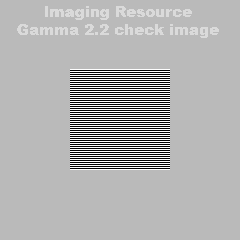
La parte centrale di questo modello è solo una serie alternata di linee bianche e nere. Metà bianco e metà nero è per definizione il 50% più luminoso del bianco più luminoso che il vostro monitor può visualizzare. L’area grigia circostante è impostata su una luminosità di 186, poiché questo è il valore del pixel per il 50% di luminosità con una gamma di 2.2. Semplice.
Quindi, se non vedete un grigio uniforme quando guardate l’immagine qui sopra, l’impostazione gamma del vostro display è sbagliata. Per risolvere questo problema è necessario un calibratore di display, il controllo del “contrasto” sugli LCD in realtà non controlla la gamma.
OK, il mio monitor è sballato: Cosa devo fare?
 Non sentirti male; senza regolazione il 99,9% dei monitor fallirà uno o più (probabilmente tutti) dei semplici test appena descritti. Quello che fate ora dipende da quanto vi importa di visualizzare le vostre foto in modo accurato. Se ci tieni poco, o hai un budget estremamente limitato, puoi fare una regolazione/calibrazione visiva. Questo approccio utilizza un software (fortunatamente gratuito o già integrato nel sistema operativo del tuo computer) e i tuoi occhi per far sì che il tuo schermo abbia un aspetto approssimativamente corretto. Questo livello di calibrazione non sarà abbastanza buono per il lavoro critico, ma è sicuramente meglio che non fare alcuna regolazione. (Speriamo di pubblicare presto un articolo che spieghi come fare questo.)
Non sentirti male; senza regolazione il 99,9% dei monitor fallirà uno o più (probabilmente tutti) dei semplici test appena descritti. Quello che fate ora dipende da quanto vi importa di visualizzare le vostre foto in modo accurato. Se ci tieni poco, o hai un budget estremamente limitato, puoi fare una regolazione/calibrazione visiva. Questo approccio utilizza un software (fortunatamente gratuito o già integrato nel sistema operativo del tuo computer) e i tuoi occhi per far sì che il tuo schermo abbia un aspetto approssimativamente corretto. Questo livello di calibrazione non sarà abbastanza buono per il lavoro critico, ma è sicuramente meglio che non fare alcuna regolazione. (Speriamo di pubblicare presto un articolo che spieghi come fare questo.)
Se ci tieni di più alle tue foto, e puoi permetterti di investire almeno un po’ di soldi, il modo migliore per andare è con un calibratore di schermo hardware e il suo software associato. I prezzi per questi sistemi vanno da un minimo di circa 70 dollari USA fino a diverse centinaia di dollari. Come ci si aspetterebbe, si tende a ottenere ciò che si paga, e ci sono differenze tra le unità concorrenti a qualsiasi prezzo.
![]() Qui a IR, abbiamo passato un bel po’ di tempo a sperimentare con le varie soluzioni di calibrazione del display sul mercato, e abbiamo scelto i prodotti di Datacolor per produrre i risultati più coerenti, almeno nel nostro ambiente. Ci sono naturalmente un certo numero di soluzioni disponibili anche da altri fornitori, e potreste trovare che una di queste si adatti meglio alle vostre esigenze. Alcuni sistemi di visualizzazione di fascia alta hanno anche i loro sistemi di calibrazione dedicati, e questi possono essere la scelta migliore per l’uso con quei display, grazie alla stretta connessione tra l’hardware/software di calibrazione e il funzionamento interno dei monitor stessi. La buona notizia è che virtualmente qualsiasi sistema di calibrazione hardware produrrà risultati significativamente migliori di una semplice regolazione visiva, quindi qualsiasi mossa che farete in questa direzione vi aiuterà.
Qui a IR, abbiamo passato un bel po’ di tempo a sperimentare con le varie soluzioni di calibrazione del display sul mercato, e abbiamo scelto i prodotti di Datacolor per produrre i risultati più coerenti, almeno nel nostro ambiente. Ci sono naturalmente un certo numero di soluzioni disponibili anche da altri fornitori, e potreste trovare che una di queste si adatti meglio alle vostre esigenze. Alcuni sistemi di visualizzazione di fascia alta hanno anche i loro sistemi di calibrazione dedicati, e questi possono essere la scelta migliore per l’uso con quei display, grazie alla stretta connessione tra l’hardware/software di calibrazione e il funzionamento interno dei monitor stessi. La buona notizia è che virtualmente qualsiasi sistema di calibrazione hardware produrrà risultati significativamente migliori di una semplice regolazione visiva, quindi qualsiasi mossa che farete in questa direzione vi aiuterà.
Siamo lavorando su una panoramica dei vari sistemi di calibrazione monitor attualmente in vendita, per aiutare i nostri lettori a vedere dove si inseriscono nel mercato generale, così come le recensioni di alcune delle soluzioni più popolari. Dato il nostro perenne ritardo nelle recensioni delle fotocamere che sono il pane quotidiano di quello che facciamo qui, non possiamo promettere quando riusciremo a pubblicare tutto questo 🙁
Qui c’è una tabella che mostra i diversi prodotti Datacolor, spiegando le differenze tra di essi, per aiutarvi a decidere quale versione vi conviene di più.
Confronto delle caratteristiche di Spyder3
|
||||||||||||||||||||||||||||||||||||||||||||||||||||||||||||||||||||||||||||||||||||||||||||||||||||||||||||||||||||||||||||||||||
Se te lo puoi permettere, il Datacolor Spyder3 Elite offre la maggior flessibilità e il miglior rapporto qualità/prezzo, ed è quello che usiamo qui. Se si utilizza solo un singolo monitor, e non si prevede di aggiungere un secondo (o terzo), lo Spyder3 Pro sarebbe una buona scelta. Lo Spyder2 Express è molto economico, ma francamente pensiamo che la maggior parte dei nostri lettori sarebbe più felice con almeno la versione Spyder3 Pro. Naturalmente, se vi accontentate delle limitazioni dello Spyder2 Express (monitor singolo, solo sRGB, nessun pre-tweaking del punto di bianco), di certo non vi ostacoleremo.
Aggiornamento: consultate la nostra recensione di Datacolor Spyder5 per l’ultima versione e ordinate il colorimetro Spyder5 da uno degli affiliati di fiducia di Imaging Resource: